PowerPoint di web dapat membuka file yang disimpan di OneDrive, SharePoint, atau Dropbox.
Mengunggah file ke OneDrive
Jika file disimpan di hard disk komputer, flash drive, atau stik USB, hal pertama yang harus dilakukan adalah mengunggahnya ke OneDrive.
-
Masuk ke OneDrive dengan akun Microsoft Anda (hotmail.com, outlook.com, live.com, atau msn.com)
atau Masuk ke akun kerja atau sekolah Microsoft 365 Anda (.com, .org, .edu) dan masuk ke OneDrive.
-
Navigasikan ke folder tujuan.
-
Pilih Unggah untuk menyimpan file ke OneDrive.
Mengunggah file ke SharePoint
-
Masuk ke akun kerja atau sekolah Microsoft 365 Anda (.com, .org, .edu) dan masuk ke SharePoint.
-
Navigasikan ke folder tujuan.
-
Pilih Unggah untuk menyimpan file ke SharePoint.
Mengedit file denganAkun Microsoft
Dalam beberapa kasus, saat Anda membuka presentasi dari OneDrivesecara langsung atau melalui tautan bersama dengan Akun Microsoft, PowerPoint di web menampilkan file dalam tampilan Baca .
Untuk mengedit file seperti itu:
-
Di browser web Anda, navigasikan ke file di OneDrive.
-
Klik nama file sekali untuk membuka file di PowerPoint di web.
-
pilih Edit Presentasi, lalu pilih Edit di PowerPoint di web.
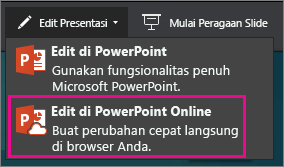
File beralih dari tampilan Baca ke tampilan Pengeditan, di mana Anda bisa:
-
Menambahkan atau mengubah konten
-
Berbagi file dan berkolaborasi dengan orang lain
-
Menampilkan presentasi dalam Peragaan Slide
Mengedit file denganAkun kerja atau sekolah Microsoft 365
Saat Anda membuka presentasi dari OneDrive untuk tempat kerja atau sekolah atau SharePointsecara langsung atau melalui tautan bersama dengan Microsoft akun kerja atau sekolah,PowerPoint di web menampilkan file dalam tampilan Pengeditan secara default.
Lihat Juga
Mengedit file .odp atau .pptx di PowerPoint untuk web










